- A VPN használata mind szórakozás és játék mindaddig, amíg úgy tűnik, hogy nem tudja leválasztani róla az alapértelmezett internetkapcsolat tönkretétele nélkül.
- Bár időnként kissé technikássá válhat, útmutatónk segítségével gyorsan és biztonságosan leválhat a VPN-kiszolgálóról.
- Nézze meg a mi oldalunkat legjobb VPN-ek ez biztonságban tarthatja a kapcsolatot és a magánéletét.
- Látogasson el ide How-To Hub hogy hasznosabb útmutatókat fedezzen fel, és könyvjelzővel töltse le későbbre.

VPN-ek minden kétséget kizáróan életmentő az online adatvédelem megőrzéséről. Sokféle környezetben használhatja őket, és különféle konfiguráció nélkül számos problémát megoldhatnak. Félelmetesek így.
A VPN-ek azon kívül, hogy az online tevékenységeit csendben tartják, jól teszik lehetővé a korlátozott tartalmak elérését. Hányszor fordult elő, hogy megpróbált hozzáférni egy szolgáltatáshoz, csak azt találta, hogy az nem elérhető az Ön régiójában?
Ha VPN-je van ebben a helyzetben, akkor megtakaríthatja a fejfájást, csak hogy tudja.
De még ez sem minden. Ha nincs szerencséje aláírni egy visszaélésszerű internetszolgáltatóval, a sávszélességét csak a költségek csökkentése érdekében lehet fojtani. A VPN könnyen javítja a csomagvesztést és csökken a játékon belüli ping amit ez a fojtás okoz.
Internetszolgáltatója akár a forgalmát is körüljárhatja, ha elég motiváltak. Akkor miért ne nehezítené meg végtelenül a forgalmukat? És miért nem megkerülni a geoblokkolást és az internetszolgáltató fojtása, amikor ezt olyan könnyű megtenni?
Nos, elég a dicsérettel, mivel biztosak vagyunk benne, hogy hallottál már korábban. A VPN-ek nagyszerűek, de egyes felhasználók számára a működésük rejtély marad. Így sokféle probléma merülhet fel, amikor valaki ilyen típusú szolgáltatást vesz igénybe.
Például előfordult-e veled, hogy nem tudsz leválni a VPN-ről? Ha ilyen helyzetbe kerül, a következőképpen tudja megoldani a problémát.
5 legjobb VPN-t javasoljuk
 |
Kétéves tervek esetén 59% kedvezmény elérhető |  Ellenőrizze az ajánlatot! Ellenőrizze az ajánlatot! |
 |
79% kedvezmény + 2 ingyenes hónap |
 Ellenőrizze az ajánlatot! Ellenőrizze az ajánlatot! |
 |
85% kedvezmény! Csak 1,99 $ havonta 15 hónapos tervre |
 Ellenőrizze az ajánlatot! Ellenőrizze az ajánlatot! |
 |
83% kedvezmény (2.21 $ / hónap) + 3 ingyenes hónap |
 Ellenőrizze az ajánlatot! Ellenőrizze az ajánlatot! |
 |
76% (2.83$) 2 éves terv alapján |
 Ellenőrizze az ajánlatot! Ellenőrizze az ajánlatot! |
Hogyan lehet leválasztani a VPN-t?
1. Használja a VPN klienst
- Töltse le a privát internet-hozzáférést

- Telepítse a számítógépére
- Indítsa el, és jelentkezzen be fiókjába
- Csatlakozás szerverhez (a magánélet védelme érdekében)
- Ha végzett, kattintson a nagy bekapcsológombra a kapcsolat bontásához
- Kattintson a jobb gombbal az alkalmazás ikonjára a tálcán
- Válassza a Kilépés lehetőséget a helyi menüből

Privát internet-hozzáférés
Biztonságos, stabil VPN-t keres? Lehet, hogy a PIA az egyetlen.
Vedd meg most
Ez az, sikerült csatlakoznia kedvenc VPN-kiszolgálójához, javította a magánéletét, és levált a VPN-szerverről, ha már nem volt szüksége a védelemre. Nagyon egyszerű, igaz?
2. Használja a Windows beépített szolgáltatásait
- Keresse meg a kapcsolat ikonját a képernyő jobb alsó sarkában
- Kattintson a bal egérgombbal a kapcsolat ikonjára
- Nézze meg, van-e VPN-kapcsolat az alapértelmezetten kívül
- Ha van, jelölje ki, és kattintson a Leválasztás gombra
Akkor is folytathatja, és teljesen eltávolíthatja, ha már nincs rá szüksége. Egyes VPN-ek még az eltávolításuk után is otthagyják a kapcsolatot a számítógépen.
Ez segíthet nekik a kapcsolat helyreállításában és a konfigurációs beállítások egyszerűbb helyreállításában, ha a VPN újratelepítése mellett dönt.
3. Győződjön meg arról, hogy a kill kapcsoló nem aktív
Egyes VPN-ek rendelkeznek ezzel a kill switch funkcióval, amely megszakítja az internetkapcsolatot, ha nem csatlakozik biztonságos VPN-kiszolgálóhoz. Ez viszont lehetetlenné tenné a VPN-től való bontást, ha ez azt jelenti, hogy az alapértelmezett kapcsolat már nem működik.
Ezért nagyon jó ötlet lenne megölni ezt a kill kapcsolót, és feltétlenül tiltsa le, mielőtt megkísérelné megölni a VPN kapcsolatot. Ellenkező esetben VPN nélkül nem férhet hozzá az internethez, amíg meg nem teszi.
4. Győződjön meg arról, hogy a DHCP engedélyezve van
- Kattintson a Start gombra
- Válassza a Beállítások alkalmazást
- Lépjen a Hálózat és Internet szakaszra

- (Ethernet) Válassza az Ethernet lehetőséget, és kattintson arra a hálózatra, amelyhez csatlakozik
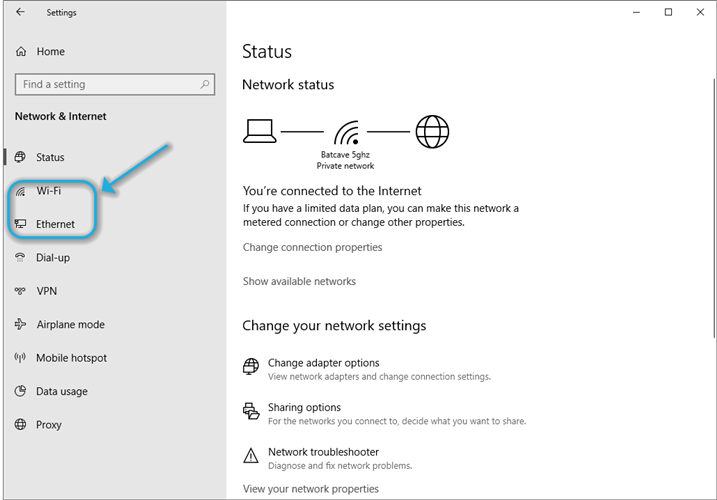
- (WiFi) Kattintson a Wi-Fi elemre, válassza az Ismert hálózatok kezelése lehetőséget
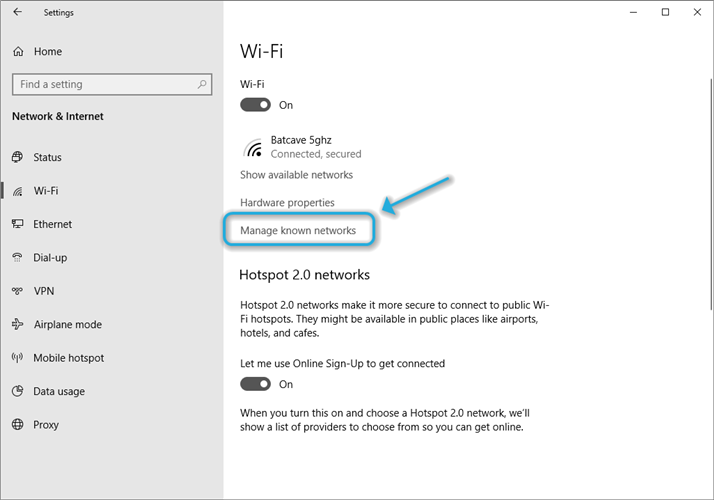
- Válassza ki azt a hálózatot, amelyhez csatlakozik
- Kattintson a Tulajdonságok gombra
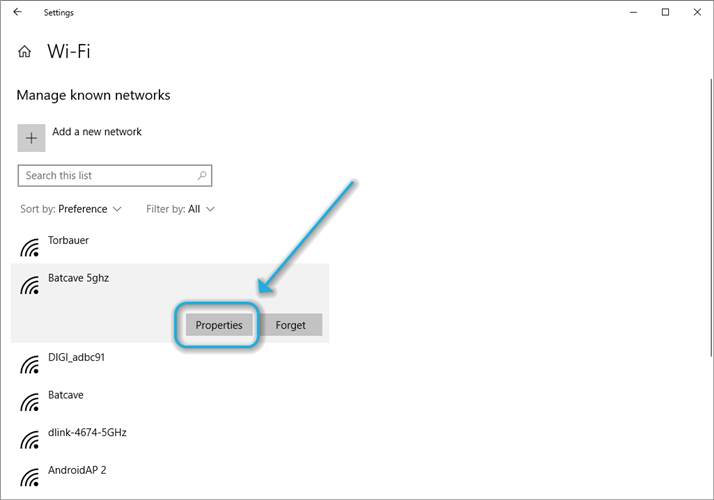
- Kattintson a Szerkesztés gombra az IP-hozzárendelés alatt
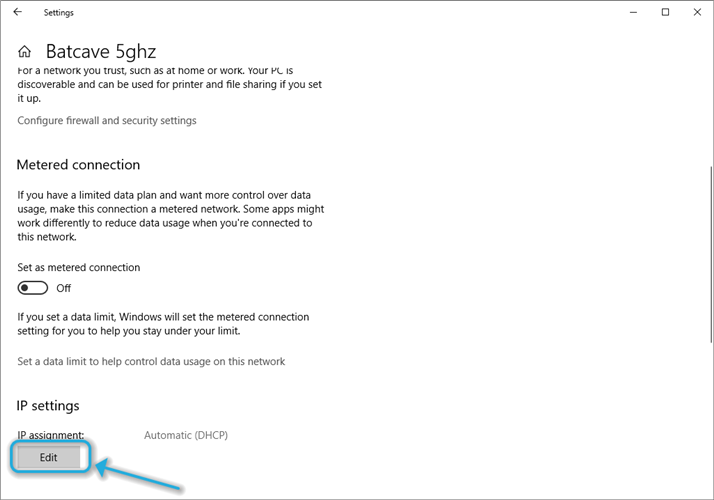
- Válassza az Automatikus (DHCP) lehetőséget az IP-beállítások szerkesztése alatt
Egyes VPN-ek kikapcsolják a DHCP-t a szivárgások elkerülése érdekében. Ha általában kézi IP-hozzárendelést használ, ne módosítsa a beállítások bármelyikét, csak hagyja őket úgy, ahogy vannak.
Ha azonban pontosan tudja, hogy az útválasztó rendesen kezeli az IP-hozzárendelést, az azt jelenti, hogy a VPN valószínűleg letiltotta a DHCP-t, és biztonságosan engedélyezheti újra.
Egy másik említésre méltó dolog az, hogy a DHCP beállításainak módosítása közben ki akarja kapcsolni a VPN kill kapcsolót.
A VPN-kapcsolatok könnyedén bezárhatók
Mindent figyelembe véve nyugodtan kijelenthetjük, hogy a problémák megoldására is van mód, még akkor is, ha a probléma nem képes leválni a VPN-ről. Noha a fent leírt lépések némiképp technikásak, mégis nagyon könnyen követhetők.
Ha bármelyik lépésben elbizonytalanodik, mit kell tennie, tegyen egy lépést hátrébb, és ellenőrizze még egyszer az utasításokat / képernyőképeket. Győződjön meg arról is, hogy van-e másik, internetet támogató készüléke, amelyet biztonsági másolatként használhat, ha a konfiguráció nem sikerül.
Gyakran Ismételt Kérdések
Sok VPN szolgáltató, mint pl PIA, felajánl egy egyszerű módot a szervereikhez való csatlakozáshoz és az azoktól való leválasztáshoz. Csak rá kell kattintania a nagy bekapcsológombra, és a kapcsolat megszakad.
Könnyen elháríthatja a problémát VPN-problémák online kereséssel. Sok közülük korábban már tárgyalt, gyakoribb, mint gondolná, és meglehetősen könnyen megoldható.
Ha jó VPN-t szeretne választani, és nem tudja, hol kezdje, javasoljuk, hogy vessen egy pillantást a mi oldalunkra legjobb VPN ajánlásokat. Biztosak vagyunk benne, hogy talál egy olyat, amely tökéletesen megfelel az Ön igényeinek.


